Modern Warfare 2: Kuinka korjata rätisevä ääniongelma
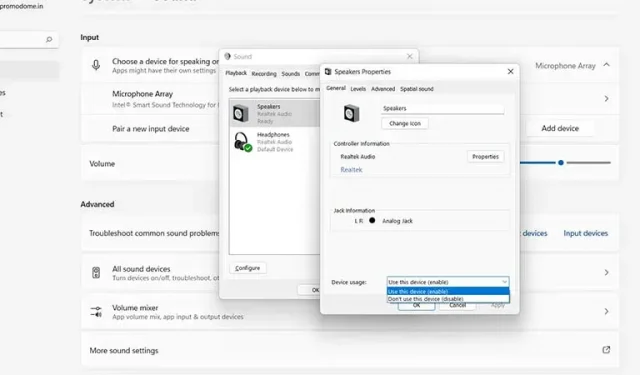
Uusimmassa Call of Duty -pelissä, Modern Warfare 2:ssa, on yksi koukuttavaimmista pelikokemuksista. Ympäristögrafiikka on vertaansa vailla ja äänitehosteet saavat sinut tuntemaan olosi kentällä käsivarsiveljesi kanssa. Kuitenkin, kuten jokaisessa uudessa julkaisussa, tässä pelissä on myös muutamia bugeja ja bugeja. Yksi yleisimmistä virheistä, joita MW2-soittimet ovat kohdanneet, on rätisevä ääniongelma. Jos etsit korjausta, hakusi päättyy tähän. Tässä artikkelissa opastamme sinua korjaamaan rätisevän äänen ongelman Modern Warfare 2:ssa.
Kuinka korjata rätisevä ääniongelma Modern Warfare 2:ssa
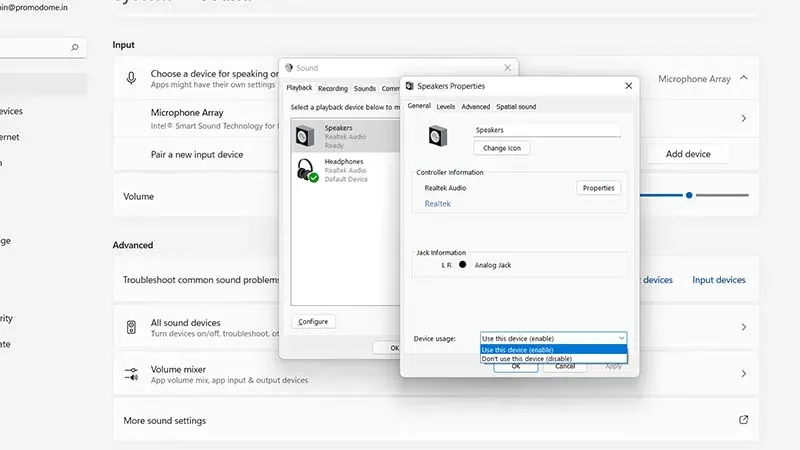
Ääni on tärkeä osa ampujaa. Äänitekniikka on hienoa MW2:ssa, sillä se voi kertoa missä vihollinen on ja missä kunnossa heidän panssarinsa on, sekä parantaa pelattavuutta. Joten voimme ilmaista tyytymättömyytesi tähän ärsyttävään ongelmaan. On kuitenkin olemassa useita tapoja käsitellä tätä. Voit ratkaista tämän ongelman Modern Warfare 2:ssa muuttamalla näytetaajuutta ja bittisyvyyttä tai ottamalla äänilaitteen uudelleen käyttöön. Näin se tehdään.
Näytetaajuuden ja bittisyvyyden muuttaminen
- Siirry työpöydälle
- Napsauta sitten hiiren kakkospainikkeella kaiutinkuvaketta.
- Napsauta ääniasetukset
- Siirry sitten ”Äänenhallinta”-kohtaan välilehden oikealla puolella.
- Jos käytät Windows 11:tä, vieritä alas ja napsauta Äänen lisäasetukset.
- Napsauta hiiren kakkospainikkeella käyttämääsi äänilaitetta.
- Napsauta sitten ”Ominaisuudet” ja sitten ”Lisäasetukset”-välilehteä.
- Klikkaa avattavaa valikkoa kanavalle ja lyö.
- Valitse vaihtoehto 48000 Hz
- Napsauta ”Tarkista” ja kuulet palautetta
- Jos se kuulostaa hyvältä, napsauta OK ja käynnistä MW2.
Äänilaitteen ottaminen uudelleen käyttöön
- Käynnistä valintaikkuna painamalla Windows-näppäintä + R.
- Kirjoita komentokehotteeseen -mmsys.cpl ja paina Enter.
- Toisto-välilehdellä näet äänilaitteesi.
- Napsauta tyhjää aluetta hiiren kakkospainikkeella ja katso, ovatko molemmat vaihtoehdot valittuina.
- Napsauta sitten äänilaitetta hiiren kakkospainikkeella, poista se käytöstä ja ota se käyttöön toistamalla prosessi.
- Napsauta OK ja aloita peli
Toivon, että nämä menetelmät ovat auttaneet sinua ratkaisemaan Modern Warfare 2 -ääniongelmasi. Meillä on muita hyödyllisiä oppaita MW2:lle, joten tarkista se pian.



Vastaa